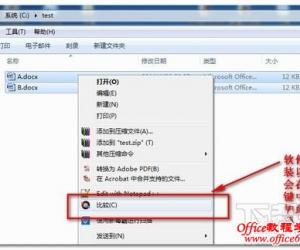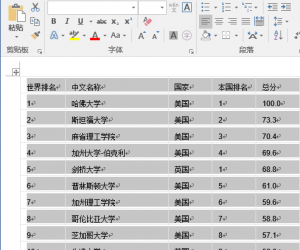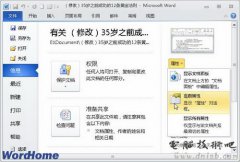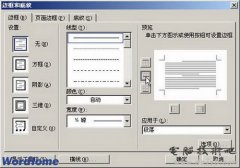Word怎么给文字加注汉语拼音 使用Word为文字或文章自动添加汉语拼音教程
发布时间:2016-12-15 14:59:42作者:知识屋
Word怎么给文字加注汉语拼音?可能很多人都不知道,下面小编就为大家带来使用Word为文字或文章自动添加汉语拼音教程,希望对大家有帮助,一起来看看吧!
首先打开Word文档,输入想要标注拼音的文字,并将它们选中。
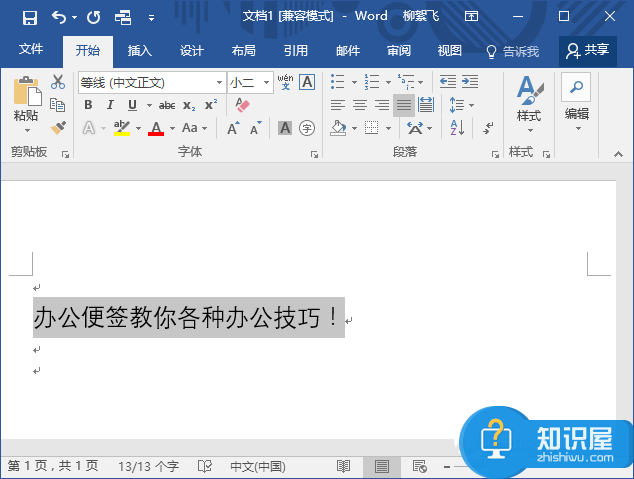
接下来在“开始”选项卡中,点击拼音指南按钮,就是那个带汉语拼音的“文”字图标。在打开的拼音指南对话框中,可以看到汉字已被自动标注上拼音了。
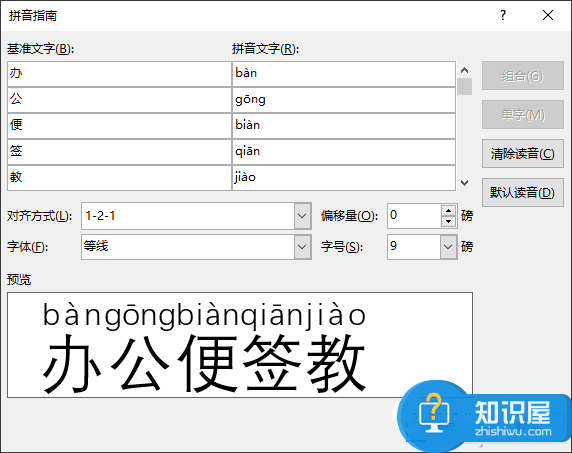
对于拼音的格式,可以进行各种调整,选择对齐方式,改变字体,以及调整字号大小等。通过“偏移量”设置,可以调整拼音和汉字的距离。设置完毕,点击“确定”返回,就可以看到漂亮的拼音文字啦。
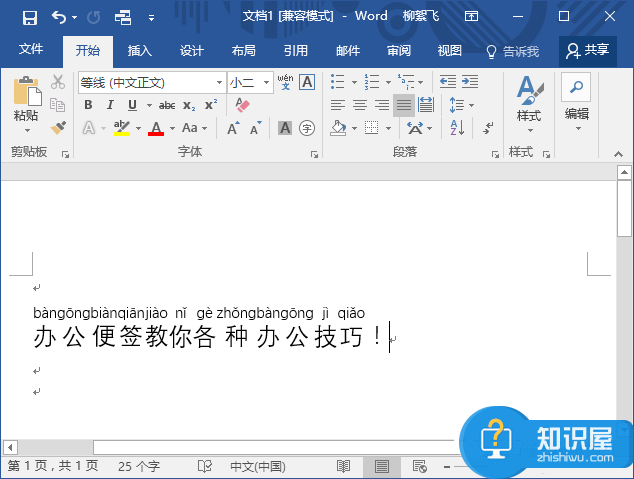
注意,在编辑文档时,你可以任意改变汉字的大小,但是拼音的大小,必然还在拼音指南中才能调整。
(免责声明:文章内容如涉及作品内容、版权和其它问题,请及时与我们联系,我们将在第一时间删除内容,文章内容仅供参考)
知识阅读
软件推荐
更多 >-
1
 Word文档两端对齐、分散对齐设置方法
Word文档两端对齐、分散对齐设置方法2013-01-23
-
2
Word 2003如何设置纸张大小
-
3
Word中无法复制粘贴的原因分析及解决方法
-
4
Word中删除重复文字及段落
-
5
Office2007安装的时候出现错误1406怎么处理
-
6
Word2007教你怎么样轻松调整段落、段前、段后间距
-
7
在word中如何打大括号?
-
8
在word2007中如何将任意一页设置为第一页
-
9
怎样把扫描文件转换成WORD文档形式?
-
10
单书名号怎么打 单书名号打出来的技巧